DSair2は、FlashAir W-04無線LANカード(現在はTDKソリッドギア社が互換の無線LANカードをAmazonで販売)と昨今の超高機能なスマホのブラウザを活用することで、様々な機能を実現しています。
GW前から実装を行っていた、ルート信号機能をDSair2 Webアプリのテスト版R3.2aとして公開しました。FlashAirの中身の差し替えのみで、ルート信号機能に対応します。Nanoファームウェアの更新は不要です。なお、頻繁なアップデートを予定しておりますので、ルート信号機能をさっそく試したいという中級以上の方以外は、R3.1版をそのままお使いください。
今回追加したルート信号機能は、以下の事を実現できます。
- 複数回のポイント操作を省いて、1タップで簡単にルートを切り替えしたい。
- ポイント状態や在線状態に合わせて、簡単に信号機を制御したい
いわゆる鉄道模型でのルート機能は、複数のポイントを切り替えるだけとなりますが、DesktopStationのルート信号機能では、信号の制御機能も含んだ実装としています。たとえば、以下のような線路・ポイント・信号機があったとします。
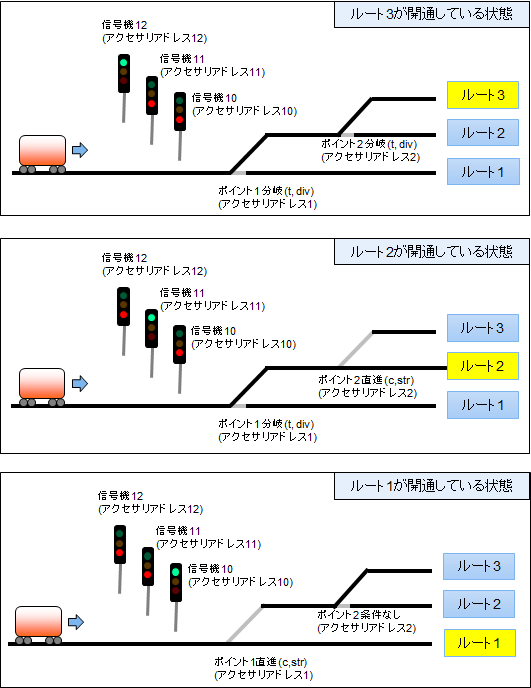
この条件を表にすると、以下のようになります。現業の方であれば馴染みのある連動表のようなものを再現する作業となります。
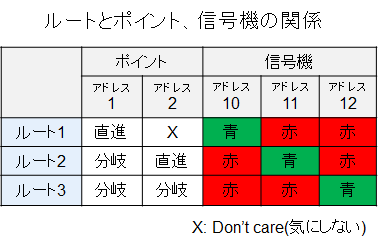
この関係性を明らかにしたので、実際にDSair2の新機能であるルート信号機能を使って再現してみます。まずは動画をどうぞ。
実際に操作を以下に順を追って説明していきます。まずは、線路の絵を描いていきます。
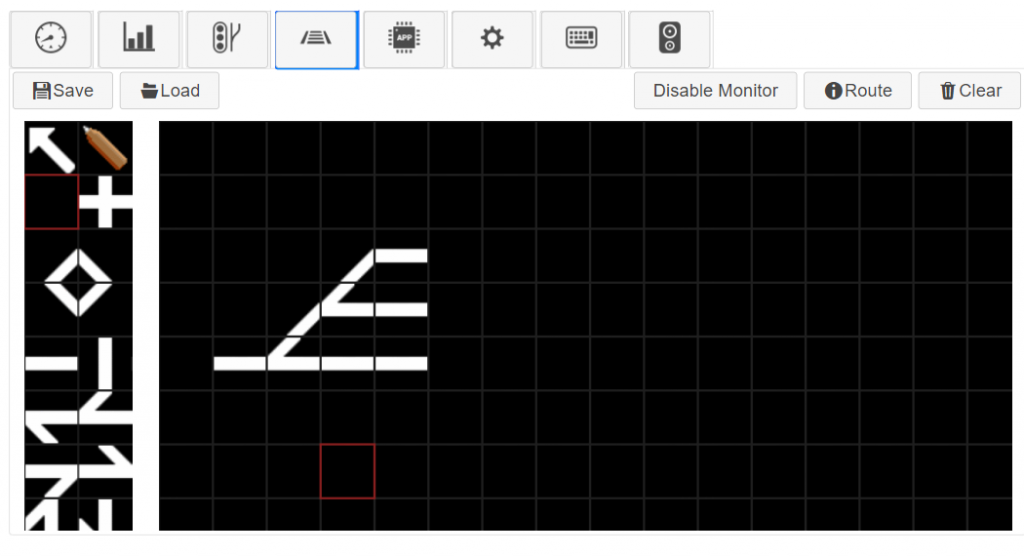
書き終わったら、ルート信号機を置きます。好きなところに置いて構いません。
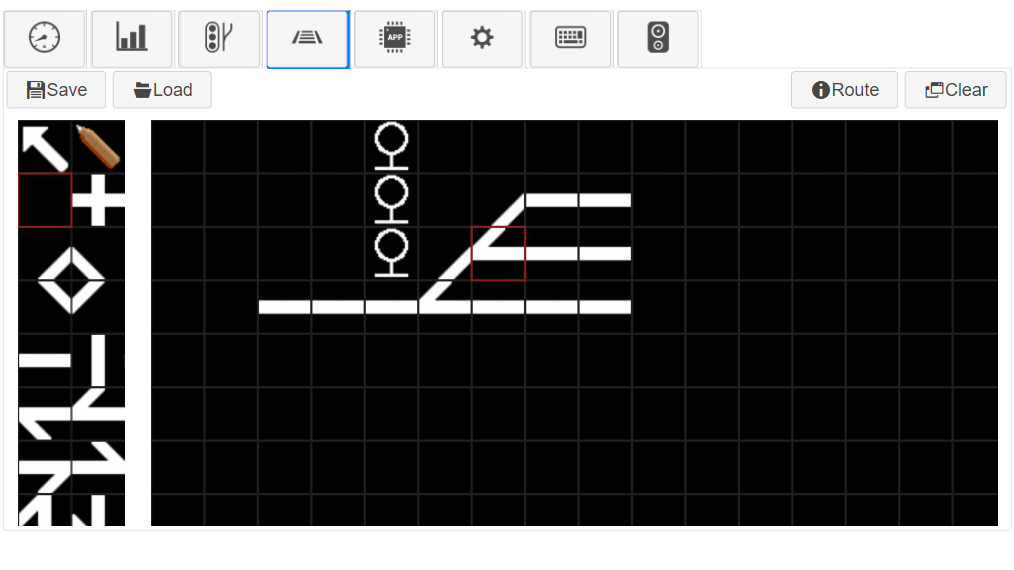
そのあと、ルート編集・登録をするために、Routeボタンを押します。
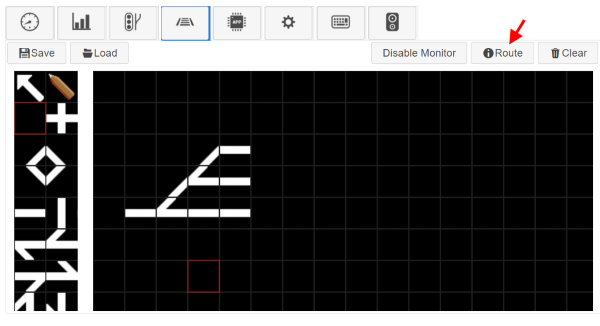
ルートを3つ登録していきます。登録個数には特に制限はありません。Typeは、TurnoutとSignal、S88の3種類がありますが、TurnoutとSignalは同じ扱いとしています。S88は在線検出器のことを示します。アドレスには、ポイント
×ボタンを押すと、自動的にスマホのブラウザ内部のメモリに保存する処理が動きます。また、JSONファイルとして出力したり、ファイルを開いて登録することもできます。
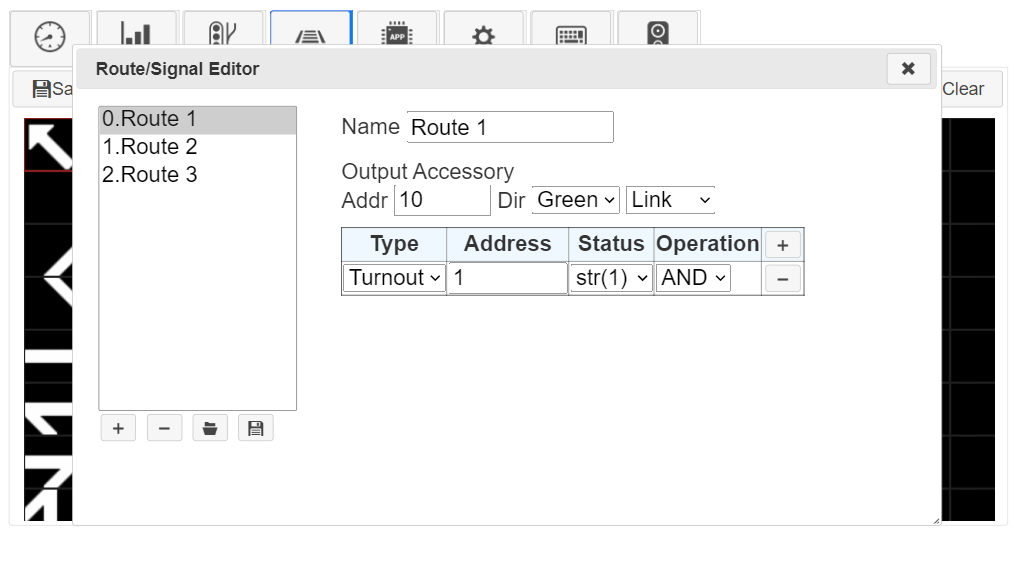
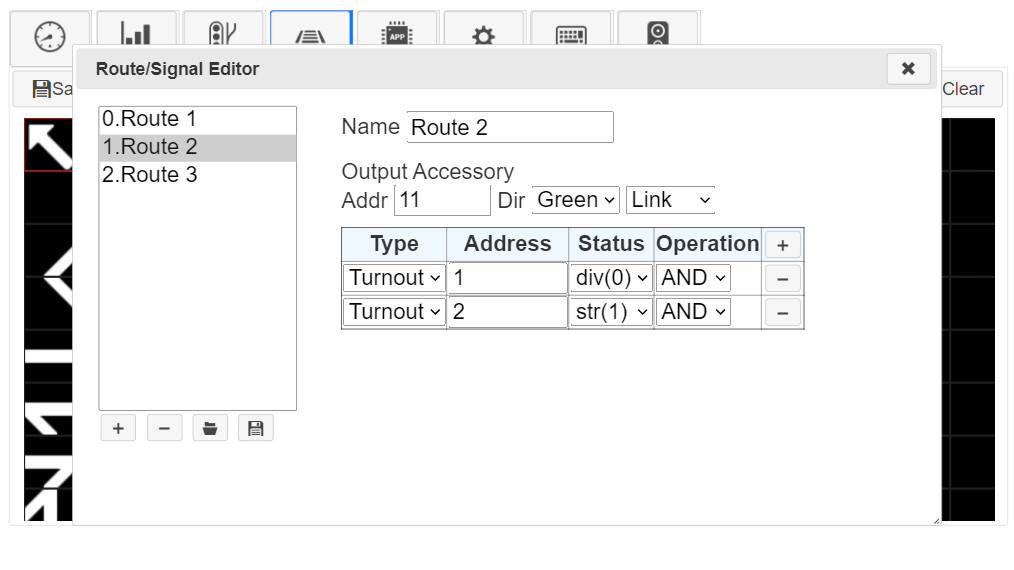
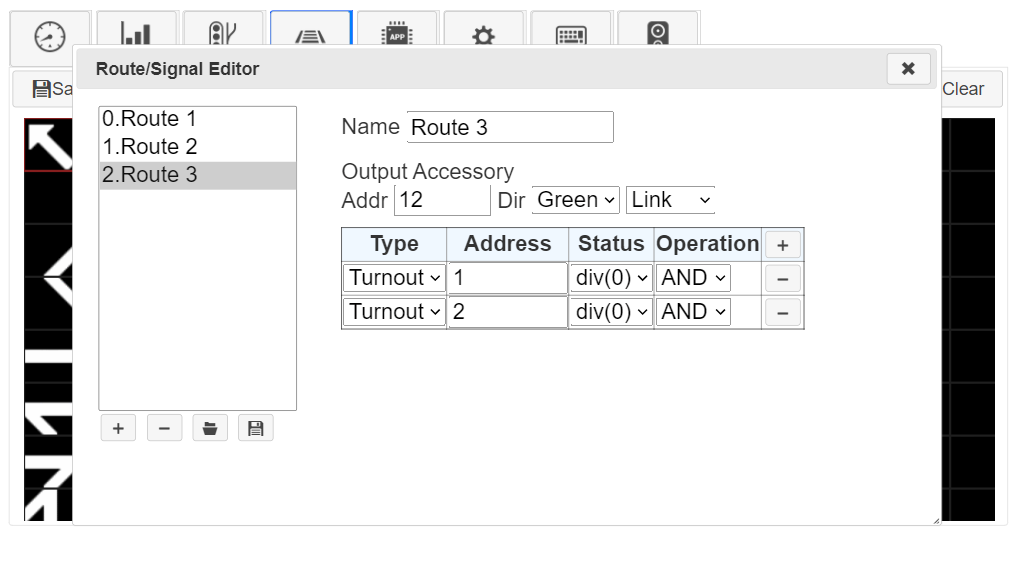
ルート信号機に、設定したルート1,2,3を割り当てることで、レイアウト上でルート信号を制御することができます。なお、ルート信号は、ルート信号機にわっりあてしなくても、登録したものは自動的に監視・信号自動制御が始まります。もし監視・信号自動制御をさせたくない場合には、Disable Monitorボタンを押すと、監視・信号自動制御を一時的に無効にできます。
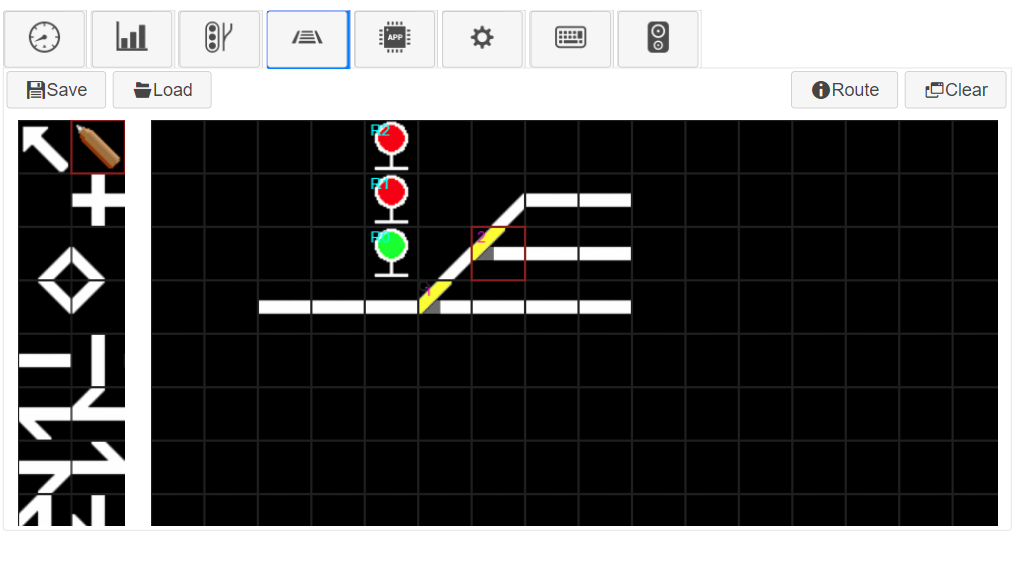
鉛筆マークから、左上矢印マークのアイコンを押すと、操作モードになります。ルート信号機をタップすると、ルート信号機に割りついているポイントの条件になるように、強制的にポイント操作を実行します。ポイントが、ルート信号機の条件に合うときは、信号機の色が赤から緑になります。
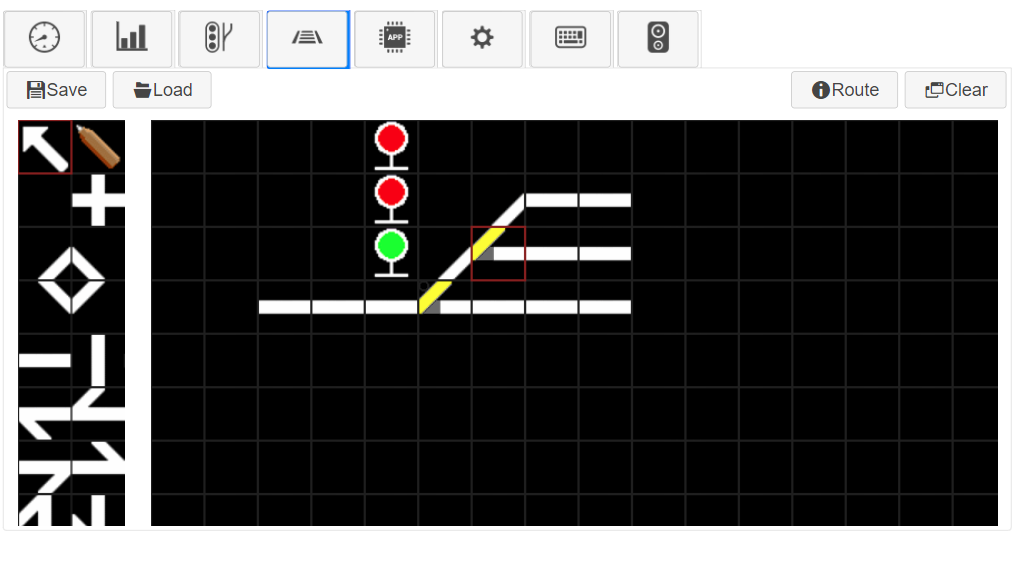
ルート信号機は、必ず1つの制御端末(スマホ、PC)のみとしてください。複数の端末から、信号制御を行うと、競合により想定外の動作をする場合があります。また、信号監視はおおよそ1秒おきのため、信号の切り替わりにはタイムラグがあります。


